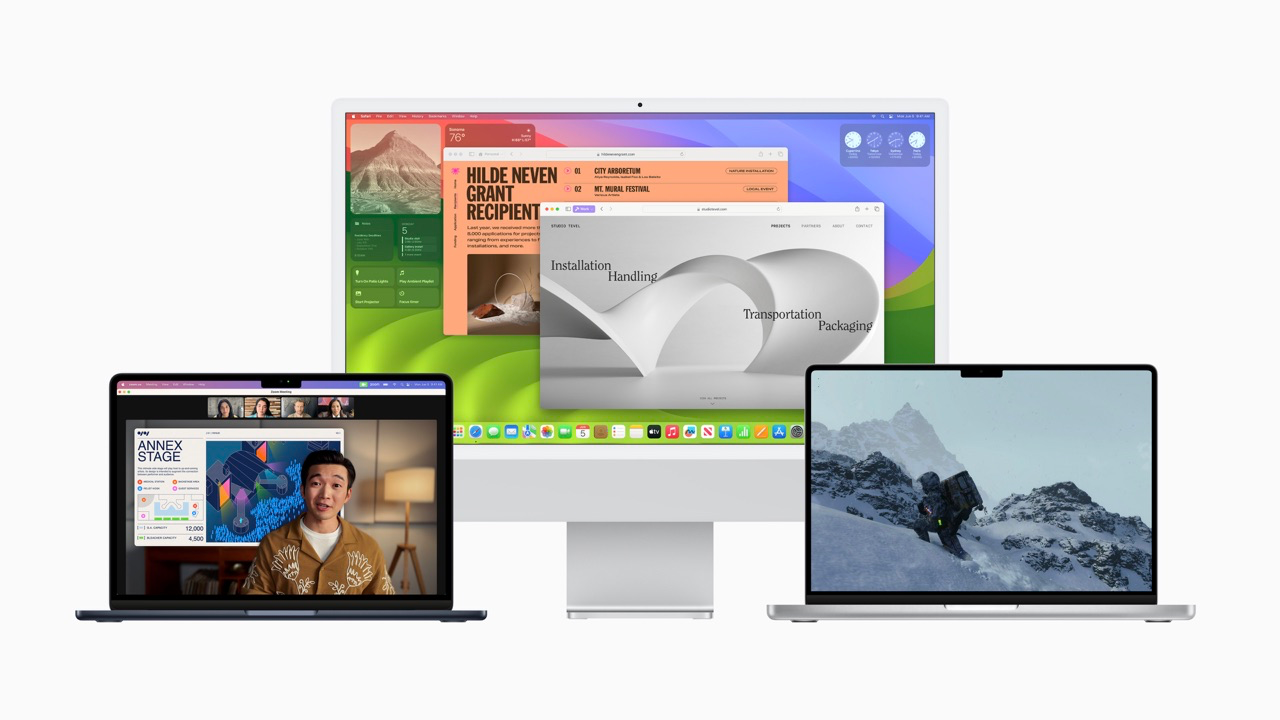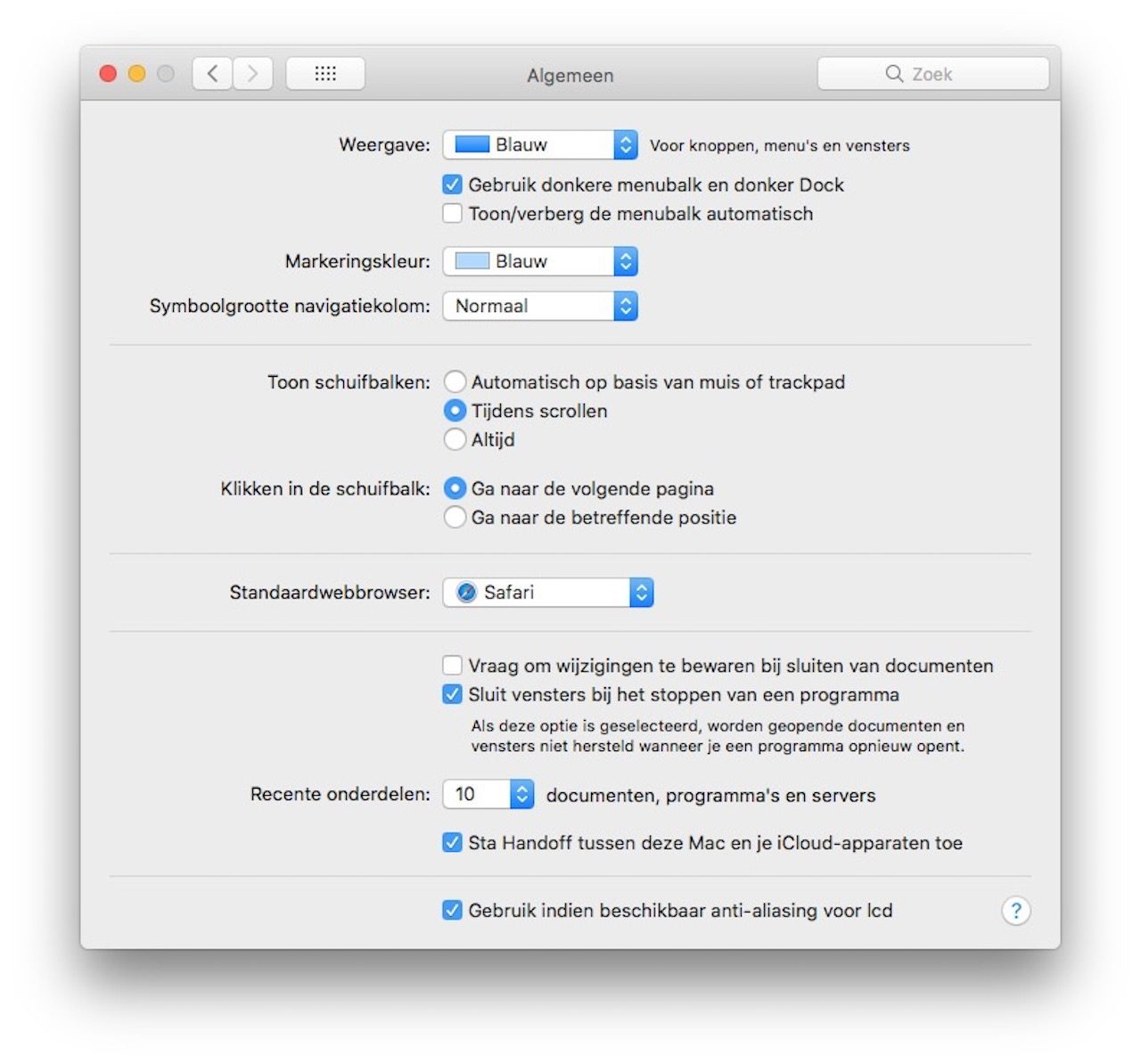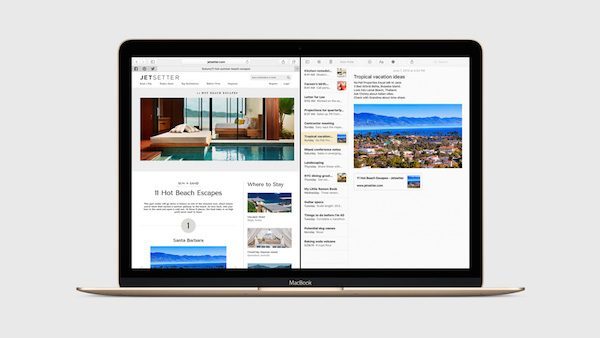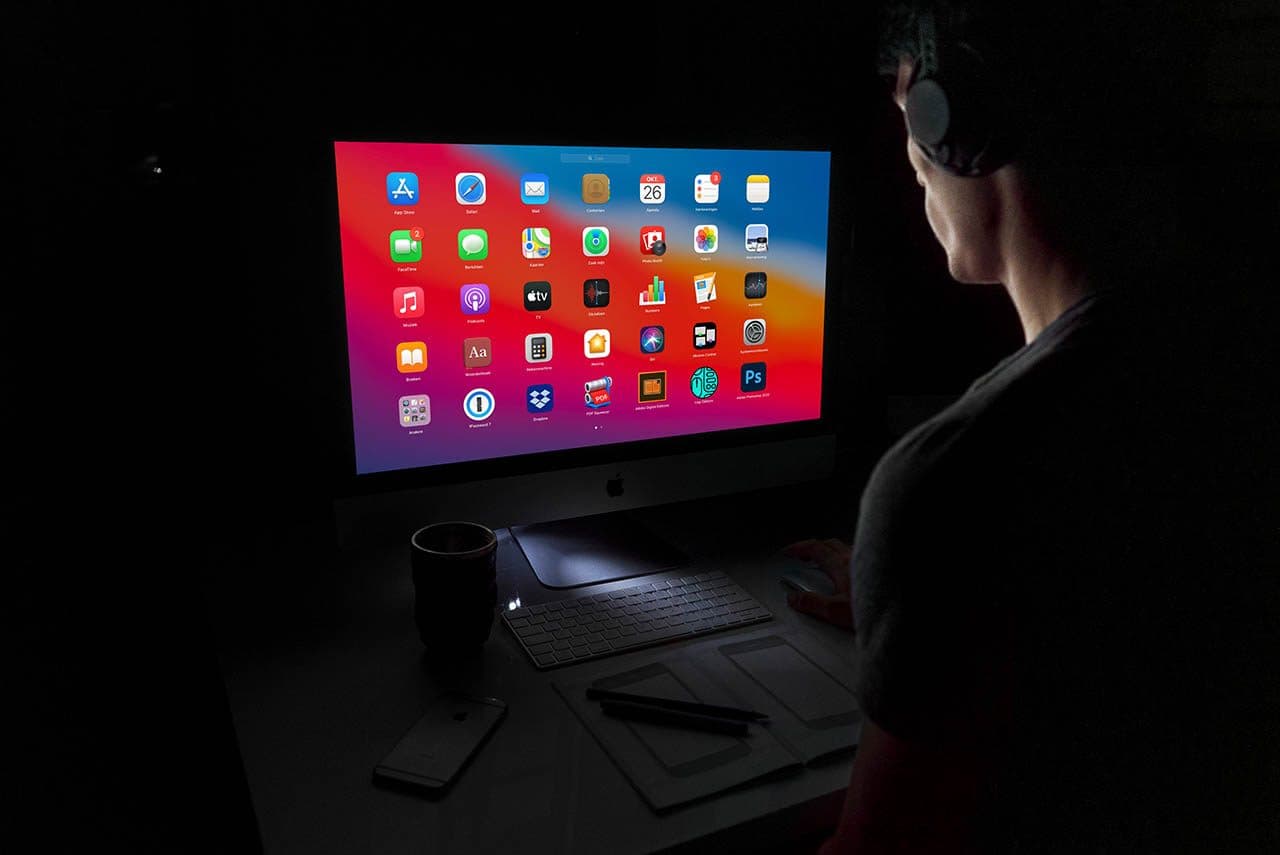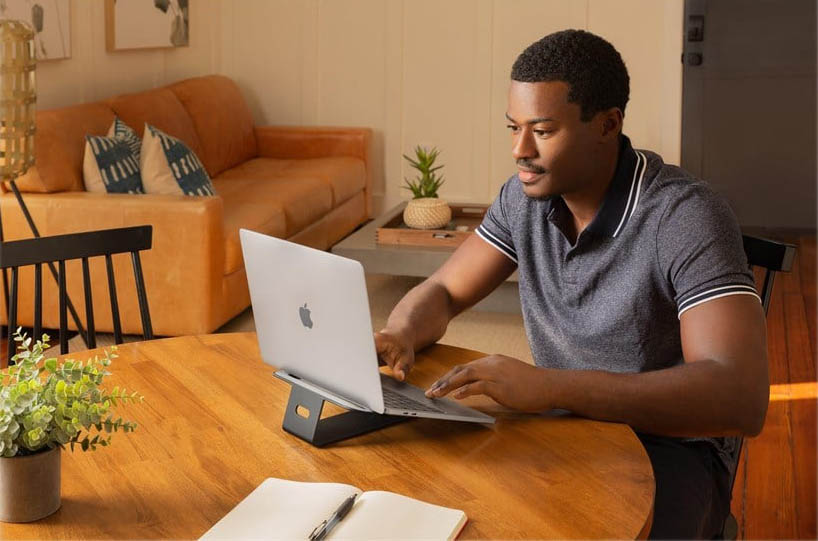Het is heel eenvoudig om apps automatisch schermvullend te laten openen, maar het is een trucje dat je even moet weten. En het is iets wat je jezelf aan moet wennen bij het afsluiten van apps. Door een paar stappen te volgen heb je het zo voor elkaar dat bepaalde apps in fullscreen geopend worden.
Vensters automatisch afsluiten
De eerste stap is om in te schakelen dat vensters automatisch gesloten worden wanneer je een app afsluit. Om dit te bereiken neem je de volgende stappen.
- Op de Instellingen en ga naar Algemeen.
- Zet het vinkje uit bij Sluit vensters bij het stoppen van een programma.
Wanneer je dit hebt ingeschakeld ga je verder met de volgenden stap.
Apps in fullscreen openen
De volgende stap is het opstart- en afsluitgedrag van de app veranderen. Om dit voor elkaar te krijgen neem je de volgende stappen.
- Open de app die je in fullscreen wil laten openen en zorg ervoor dat deze in fullscreen modus komt te staan.
- Als je klaar bent met het gebruiken van deze app sluit je hem af, maar zonder alle openstaande vensters of documenten af te sluiten. Ook al gaat het om lege vensters of documenten. Verder sluit je de app op de normale manier, maar zorg er wel voor dat de app in fullscreen actief is als je hem afsluit.
- Open de app nu weer zoals je dat normaal gesproken ook doet en als het goed is, opent deze direct op het hele scherm.
Dit kun je voor elke gewenste app doen waarvan jij het prettig vindt dat deze schermvullend geopend wordt. Het enige dat belangrijk is bij het afsluiten van de app is dat deze schermvullend is wanneer je hem afsluit, anders werkt het trucje niet.
Taalfout gezien of andere suggestie hoe we dit artikel kunnen verbeteren? Laat het ons weten!
macOS
macOS is het besturingssysteem van de Mac. Voorheen werd dit ook wel Mac OS X of OS X genoemd. Kenmerkend zijn naast de versienummers ook de namen van de verschillende varianten, zoals macOS Sonoma (macOS 14), macOS Ventura (macOS 13) en macOS Monterey (macOS 12). macOS regelt alle systeemfuncties van je Mac en stuurt alle apps aan. Voor macOS brengt Apple regelmatig nieuwe gratis updates uit. Dit kunnen zowel hele grote updates met nieuwe functies zijn als kleine updates met bugfixes en verbeterde beveiliging. macOS heeft de afgelopen jaren veel functies van iOS en iPadOS gekregen en de besturingssystemen werken ook nauw met elkaar samen. Zo vind je bijvoorbeeld Stage Manager zowel op macOS als iPadOS en kun je dankzij Universal Control een iPad en Mac tegelijkertijd aansturen met je muis en toetsenbord.